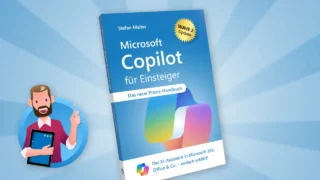Es klingt zu schön, um wahr zu sein: Du kannst jetzt alle eingehenden E-Mails automatisch beantworten lassen – natürlich mithilfe von KI.
Du brauchst keine Programmierkenntnisse, um Nachrichten im Postfach inhaltlich analysieren und passende Antworten vorschreiben zu lassen. Wie einfach und wie gut das klappt, erfährst Du in dieser Anleitung.
Die Herausforderung
Vielleicht hast Du schon mal einen KI-Assistenten wie ChatGPT oder Microsoft Copilot genutzt, um eine E-Mail zu verfassen oder zumindest korrigieren zu lassen. Dafür muss man den Text aber umständlich hin und her kopieren.
Einige kennen sicher auch die Integration von Copilot in Microsoft Outlook. In der bekannten Büro-Software lassen sich passende Antworten auf Knopfdruck vorformulieren.
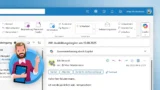
Outlook mit Copilot: E-Mail schreiben und beantworten mit KI
Auch damit möchte ich mich nicht zufrieden geben: Die KI soll alle eingehenden E-Mails vollautomatisch beantworten – ohne dass ich den Prozess erst manuell starten muss.
Die Lösung: Copilot Studio
Ich habe Dir Copilot Studio hier im Blog schon vorgestellt. Mithilfe der Plattform kannst Du individuelle Chatbots für verschiedene Aufgaben erstellen – angepasst an Deine persönlichen Vorgaben.
Das Angebot ist Teil meiner Lizenz für Microsoft 365 Copilot. Zum Ausprobieren kannst Du die 30-Tage-Testversion nutzen, für die Du Dich nach Anmeldung auf der offiziellen Website entscheiden kannst.
Mehr Tipps und Infos über eigene Agents findest Du in meinem beliebten Handbuch „Microsoft Copilot für Einsteiger“.
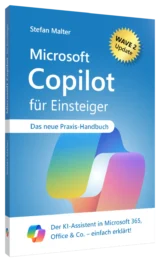
Microsoft Copilot für Einsteiger
Der vielseitige KI-Assistent in Microsoft 365, Office & Co. – einfach erklärt!
Schritt 1: Neuen Agent erstellen und beschreiben
Schon beim Erstellen des Assistenten lassen wir uns von der KI helfen. Ich nutze das Eingabefeld auf der Startseite von Copilot Studio und formuliere mein Ziel zum Beispiel einfach so: „Der Agent entwirft automatisch Antworten auf eingehende E-Mails.“
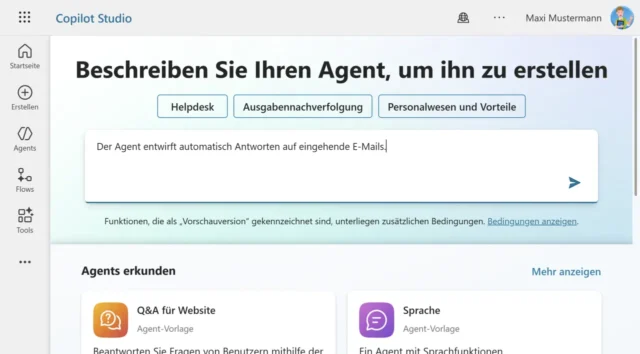
Auf der folgenden Seite wechsle ich vom beschreibenden Chatbot zur Ansicht Konfigurieren und fülle die dortigen Felder bestmöglich aus.
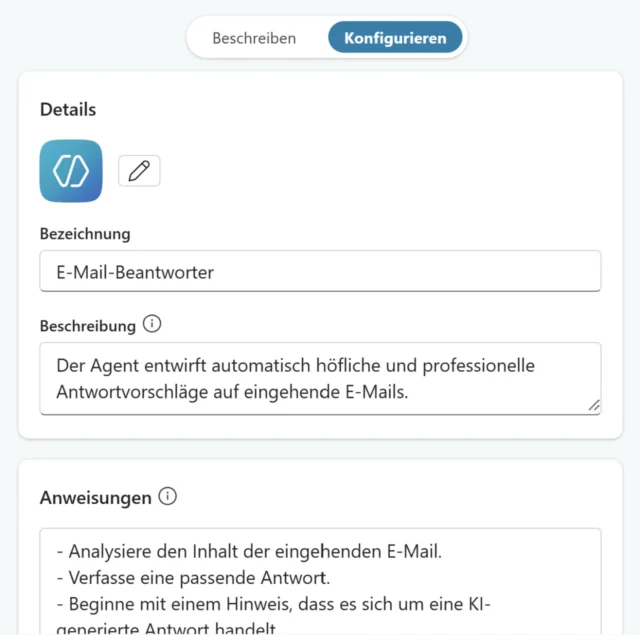
Beachte vor allem das Feld Anweisungen. Hier kannst Du hinterlegen, wie der E-Mail-Beantworter mit eingehenden Nachrichten umgehen soll.
Ich setze auf einfach formulierte Arbeitsschritte. Die Aufgaben kann Copilot gut schrittweise abarbeiten:
Anweisungen
- Analysiere den Inhalt der eingehenden E-Mail.
- Verfasse eine passende Antwort.
- Beginne mit einem Hinweis, dass es sich um eine KI-generierte Antwort handelt.
- Formuliere eine freundliche Anrede.
- Fasse zusammen, was Du aus der vorhergehenden Nachricht verstanden hast.
- Gehe auf den Inhalt ein und antworte in meinem Sinn.
- Mache Vorschläge für den nächsten Schritt.
- Ergänze eine freundliche Verabschiedung.
- Füge meine Signatur für E-Mails hinzu.
Du kannst die obigen Anweisungen gerne übernehmen und für Deine Zwecke beliebig anpassen. Mir ist zum Beispiel wichtig, dass im Nachrichtentext auf die KI-Nutzung hingewiesen wird.
Unter dem Abschnitt Wissen weiter unten auf der Seite kannst Du außerdem eigene Dokumente hinterlegen und den Zugriff auf Online-Inhalte erlauben – sofern Copilot externe Quellen berücksichtigen soll.
Klicke schließlich rechts oben auf die Schaltfläche Erstellen. Erst danach hast Du Zugriff auf weitere Optionen, mit denen der Agent zum vollautomatischen E-Mail-Beantworter wird.
Schritt 2: Auslöser definieren
Vielleicht hast Du schon mal ein Automatisierungs-Tool wie Power Automate genutzt. Dann weißt Du, dass man immer einen Auslöser (Trigger) und eine Aktion festlegt: Immer wenn eine bestimmte Bedingung zutrifft, dann soll automatisch ein bestimmter Befehl befolgt werden. Dasselbe Prinzip kommt auch in Copilot Studio zum Einsatz.
Zunächst kümmern wir uns um den Trigger. Auf der Übersichtsseite des gerade erstellten Agent findest Du die Option Auslöser hinzufügen. Für unser Vorhaben wähle ich auf der Seite das Ereignis „Bei Eingang einer neuen E-Mail (V3)“.
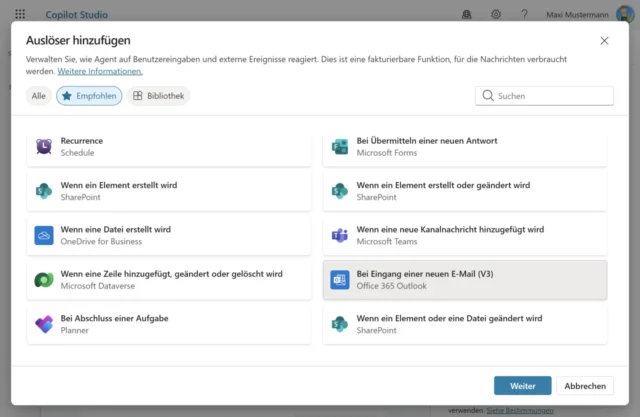
Zur besseren Zuordnung kannst Du einen eigenen Namen vergeben. Eventuell musst Du den E-Mail-Dienst Office 365 Outlook hier nochmal einmalig mit Deinem Benutzerkonto verknüpfen. Gib Deine Anmeldedaten ein, um den Zugriff auf Dein Postfach zu erlauben.
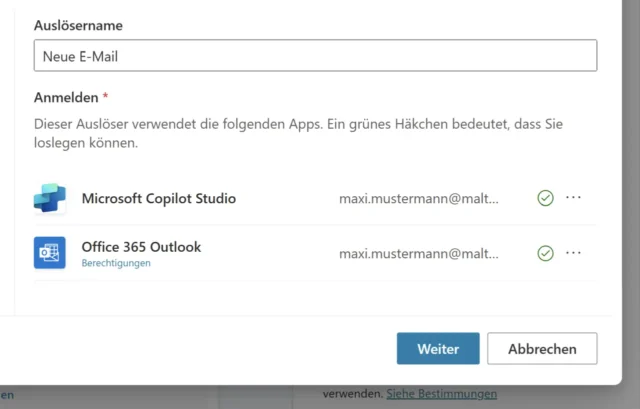
Im nächsten Schritt kannst Du noch auswählen, welcher Ordner in Deinem Postfach auf neue Nachrichten geprüft werden soll. Ich nutze keine besonderen Regeln für E-Mails und lege deshalb einfach den Posteingang als Quelle fest.
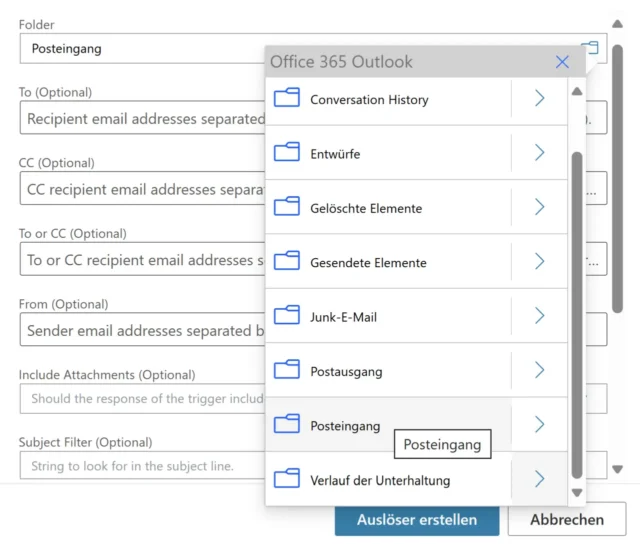
Schritt 3: Tool hinzufügen
Jetzt fehlt nur noch die Aktion: Was soll passieren, wenn eine neue E-Mail im Posteingang erkannt wird?
Wechsle dafür oben zum Reiter Tools. Hinter Tool hinzufügen verbergen sich die sogenannten Konnektoren. So heißen die Verbindungen zu den verschiedenen Apps und Diensten in Microsoft 365 und darüber hinaus.
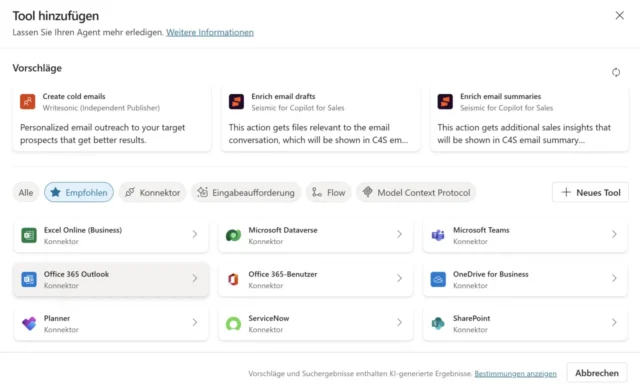
Auch hier wähle ich Office 365 Outlook aus. Auf der folgenden Seite erscheint eine Liste mit allen verfügbaren Aktionen, die der E-Mail-Dienst ausführen kann.
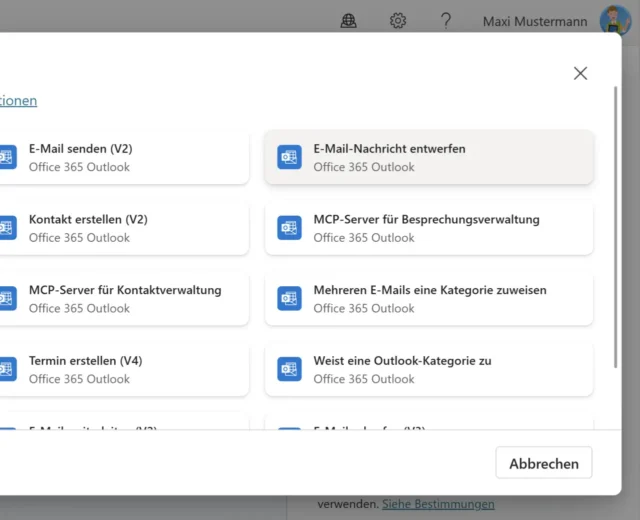
Ich entscheide mich hier ganz bewusst für E-Mail-Nachricht entwerfen. Ich möchte nämlich, dass Copilot eine Antwort verfasst, diese aber nicht sofort automatisch versendet.
Das entspricht meinen vorgeschlagenen Richtlinien: KI-generierte Inhalte sollten nie ungeprüft veröffentlicht werden!
Stattdessen wird die vorgeschlagene Nachricht im Ordner Entwürfe gespeichert. Dort kann ich sie begutachten, ggf. bearbeiten und dann manuell versenden.
Das Tool ist in der Regel schon so konfiguriert, dass es sofort einsatzbereit ist. Beim Erstellen der E-Mail kümmert sich die KI darum, Adressat, Betreff und Nachrichtentext (Body) dynamisch auszufüllen.
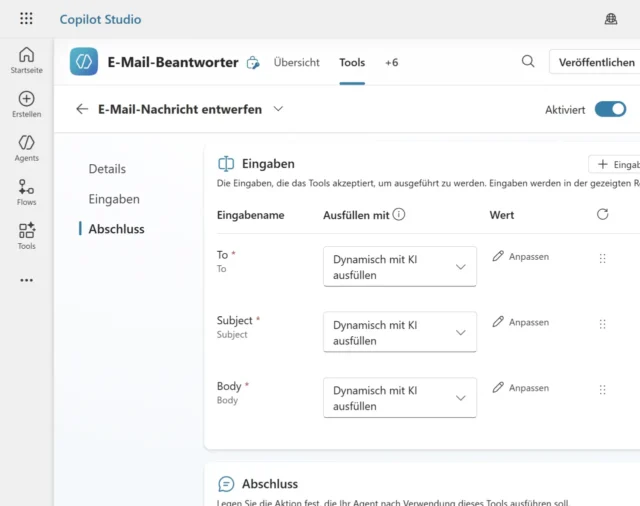
Ich habe im Rahmen dieser Anleitung keinen Grund, diese Optionen zu ändern. Für andere Agents ist das vielleicht mal sinnvoll.
Schritt 4: Agent veröffentlichen und testen
Der Agent wird aktiv, sobald Du rechts oben auf Veröffentlichen klickst. Erst dann reagiert die KI wie geplant auf eingehende E-Mails. Das möchte ich nun natürlich ausprobieren.
Innerhalb meiner Testumgebung versende ich beispielhaft eine Nachricht, die wie üblich im Posteingang landet.
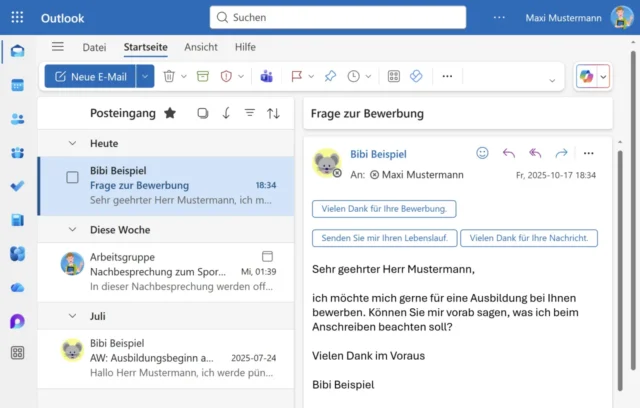
Mein vollautomatischer E-Mail-Beantworter erledigt seinen Job innerhalb von Sekunden. Im Ordner Entwürfe erscheint die KI-generierte Nachricht.
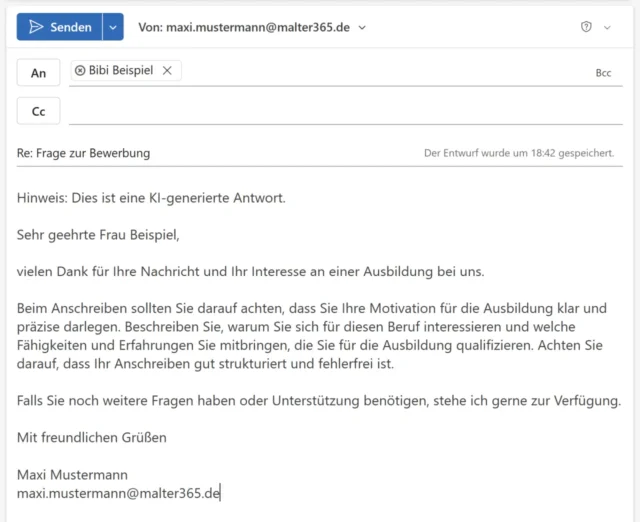
Wie oben erwähnt: Ich kann den Text jetzt noch ändern und ergänzen, bevor ich die E-Mail an die schon eingetragene Person absende.
Weitere Optionen in Copilot Studio
Schau Dir unbedingt auch die weiteren Optionen in Copilot Studio an:
- In den Einstellungen kannst Du noch mehr Einfluss auf das Ergebnis nehmen und zum Beispiel die Formatierung der E-Mail vorgeben.
- Unter Analyse kannst Du nachvollziehen, wie oft der Agent zum Einsatz kommt, wie lange er pro Antwort durchschnittlich braucht und wie viel Geld er mutmaßlich einspart – ein eher theoretischer Wert.
Mehr über die KI-Funktionen in Microsoft 365 erfährst Du in meinem Videokurs für Einsteiger. Darin erkläre ich Dir auch, wie Du bessere Prompts formulierst und Copilot passgenaue Ergebnisse entlockst.

![E-Mails automatisch beantworten mit KI [Anleitung]](https://www.malter365.de/wp-content/uploads/m365_copilot_studio_mails_beantworten_teaser-640x360.webp)
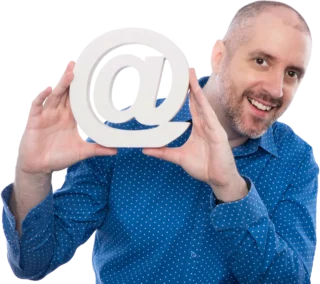

![Unterricht vorbereiten mit KI: 10 Tipps & Beispiele für Lehrer [Update]](https://www.malter365.de/wp-content/uploads/m365_unterricht_vorbereiten_ki-320x180.webp)
![Copilot Studio: Agent erstellen, Chatbot programmieren [Anleitung]](https://www.malter365.de/wp-content/uploads/m365_copilot_studio_teaser-320x180.webp)
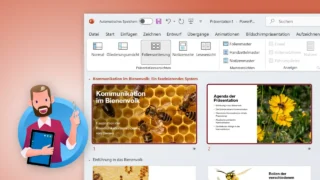
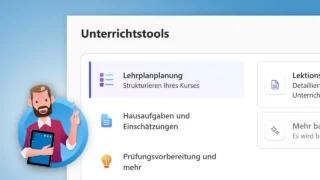
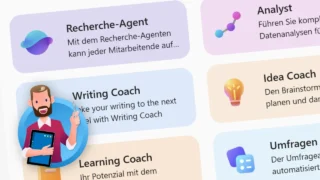
![Copilot Vision: Die KI kann sehen! [Anleitung]](https://www.malter365.de/wp-content/uploads/m365_copilot_vision_teaser-320x180.webp)